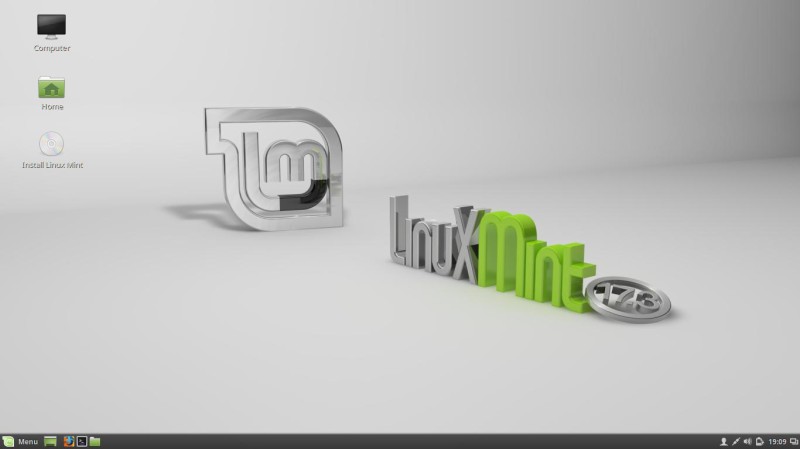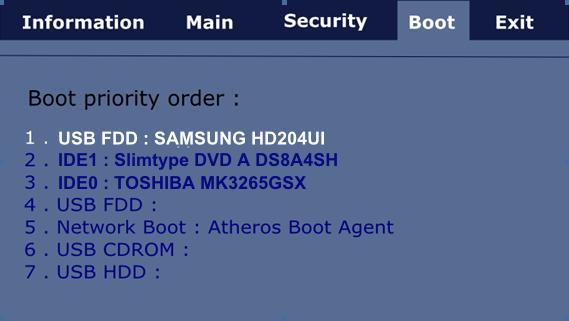Comment tester Linux Mint 17.3
Comment tester Linux Mint 17.3
En premier lieu, il faut commencer par télécharger une image ISO de la distribution sur le site officiel de Linux Mint.
Vous avez le choix entre une 32 bits ou 64 bits.
Vous avez ensuite le choix entre les bureaux Cinnamon, XFCE ou Mate.
Pour cette démonstration, j’ai choisi la version 32 bits avec le bureau Cinnamon.
Une fois l’image ISO téléchargée sur votre disque dur (il faudra patienter un peu suivant la vitesse de votre connexion Internet), il faut la placer sur un support qui servira de disque de démarrage pour votre PC.
Vous pouvez donc soit graver cette image sur un DVD, soit la placer sur une clef USB. La clef USB est un support de plus en plus courant et bien pratique pour ce genre d’opération.
Il ne suffit pas de copier l’image ISO de la distribution sur la clef USB pour pouvoir faire démarrer son PC sur celle-ci. Nous sommes pourtant en 2015 tout de même.
Afin de rendre votre clef USB « bootable », il va falloir utiliser un logiciel qui va s’occuper non seulement de faire en sorte de pouvoir démarrer le PC à partir de celle-ci, mais aussi de copier l’image ISO de la distribution.
Si on effectue une brève recherche sur internet, on peut vite trouver plusieurs utilitaires capables de réaliser ce travail. Pour ma part et comme il ne m’a jamais déçu, j’utilise UnetBootIn.
Il reste encore une petite opération à réaliser qui peut donner du fil à retordre à ceux qui n’ont pas l’habitude du jargon informatique. En effet, afin d’obliger notre ordinateur à démarrer sur le DVD ou la clef USB, il faut modifier l’ordre de démarrage ou « Boot Order » dans le BIOS.
Il faut donc entrer dans le BIOS. Mais où ça ?
En général et dans la majeure partie des cas pour entrer dans le BIOS, il faut appuyer sur une touche au démarrage de l’ordinateur. Malheureusement, cette touche n’est pas toujours la même suivant la marque de l’ordinateur et même suivant le modèle !!! Il faut donc se reporter à la documentation de l’ordinateur.
Une fois dans ce fameux BIOS, on cherche à modifier la séquence de boot ou séquence de démarrage ou boot order de façon à placer soit le lecteur de DVD soit le support USB en tête de liste.
Attention de ne rien modifier d’autre au risque de rendre instable votre ordinateur.
Une fois cette manipulation effectuée, on insère soit le DVD dans le lecteur de DVD, soit la clef USB dans la prise USB et on redémarre l’ordinateur.
Si Linux Mint est capable de reconnaître l’ensemble de votre matériel, vous verrez apparaître ce bureau.
Vous êtes maintenant sous un environnement Linux avec des réactions différentes des autres systèmes d’exploitation.
Vous pouvez voir sur la gauche le menu principal de Linux Mint et découvrir les logiciels déjà disponibles en LiveDVD ou LiveUSB.
Vous pouvez en tester quelques-uns et vous familiariser ainsi à cet environnement. Si l’expérience vous a donné une bonne impression, vous aurez peut-être comme de nombreux adeptes l’envie d’installer ce système d’exploitation sur votre PC.
Voici en image l’installation de Linux Mint 17.3 sur un ordinateur.